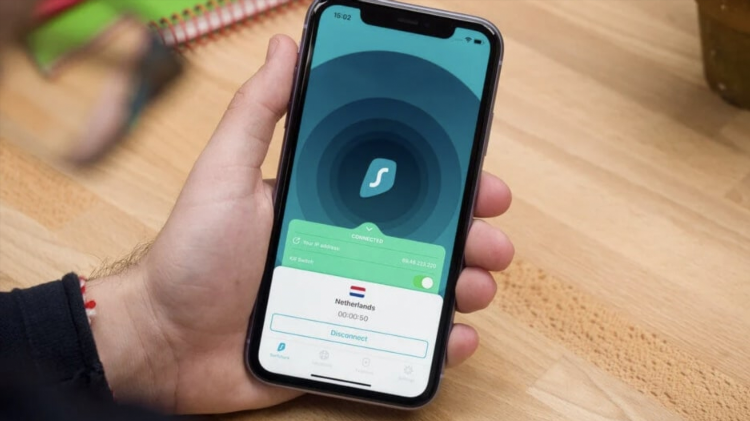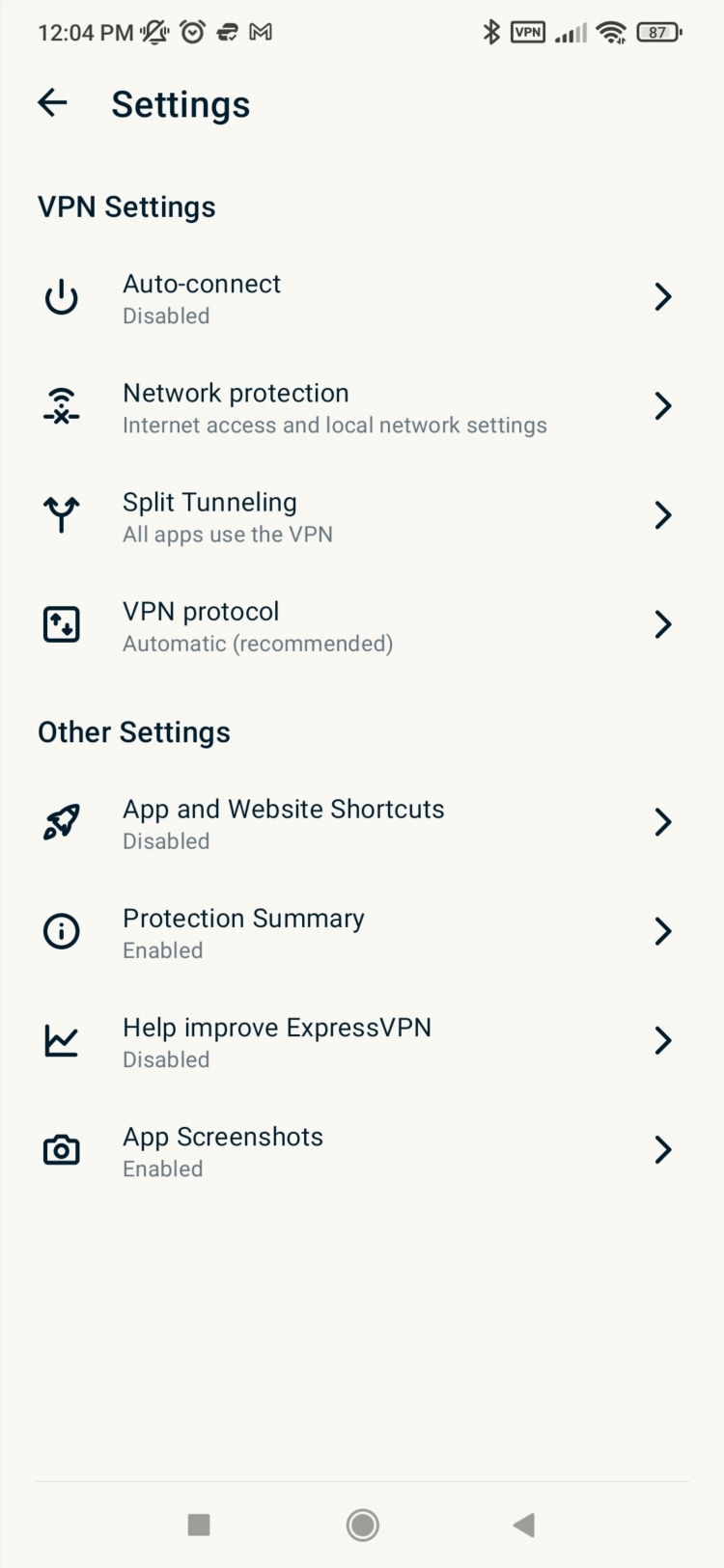Как на ноутбуке включить впн
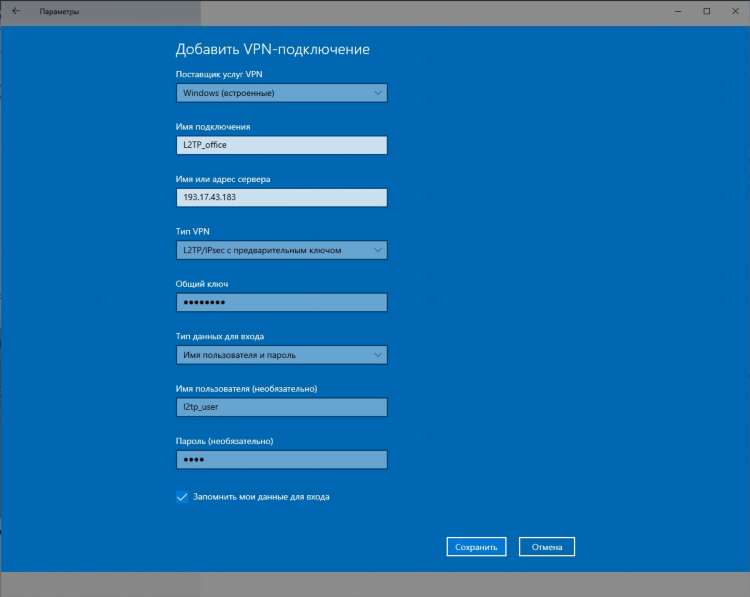
Как на ноутбуке включить VPN
Включение VPN на ноутбуке является важным шагом для обеспечения конфиденциальности и безопасности в интернете. VPN (Virtual Private Network) шифрует данные, передаваемые между вашим устройством и интернетом, что защищает от слежки и позволяет обходить географические блокировки. В этой статье рассмотрим основные способы включения VPN на ноутбуке, а также особенности настройки для различных операционных систем.
Зачем использовать VPN на ноутбуке
VPN становится важным инструментом для пользователей, которые хотят защитить свою личную информацию, особенно при подключении к общественным сетям Wi-Fi. Это также полезно для тех, кто сталкивается с географическими ограничениями контента. VPN позволяет:
-
Скрыть реальный IP-адрес.
-
Шифровать интернет-соединение.
-
Обойти блокировки сайтов.
-
Защищать данные при использовании общественных сетей Wi-Fi.
Как на ноутбуке включить VPN на Windows
Включение VPN на ноутбуке с операционной системой Windows не требует установки стороннего программного обеспечения, если у вас есть необходимые данные для подключения. Windows предлагает встроенный клиент для настройки VPN-соединений.
Шаги для настройки VPN на Windows:
-
Перейдите в Параметры через меню «Пуск».
-
Выберите раздел Сеть и интернет.
-
В меню слева выберите VPN.
-
Нажмите Добавить VPN-подключение.
-
Заполните форму, указав:
-
Имя подключения (любое название).
-
Тип VPN (выбирайте тот, который поддерживает ваш провайдер).
-
Адрес сервера, который предоставляет ваш VPN-сервис.
-
Логин и пароль для подключения.
-
-
После этого сохраните настройки и подключитесь через созданное VPN-подключение.
Использование сторонних приложений для VPN на Windows
Для более удобной работы с VPN на Windows можно использовать сторонние приложения. Программы, такие как NordVPN, ExpressVPN и другие, предлагают пользовательские интерфейсы и дополнительные функции, например, автоматическое подключение к VPN при старте системы. Для использования таких приложений достаточно скачать их с официального сайта, установить и войти в свой аккаунт. После этого VPN можно включить одним кликом.
Как на ноутбуке включить VPN на macOS
Включение VPN на ноутбуке с macOS также не требует установки дополнительных приложений, если вы настроили подключение через системные параметры.
Шаги для настройки VPN на macOS:
-
Откройте Системные настройки через меню Apple.
-
Выберите Сеть.
-
В левой части окна нажмите на кнопку + для добавления нового соединения.
-
В выпадающем списке выберите тип соединения VPN.
-
Заполните поля:
-
Имя подключения.
-
Тип VPN.
-
Адрес сервера.
-
Логин и пароль для подключения.
-
-
Нажмите Применить и затем Подключить.
Использование сторонних приложений для VPN на macOS
Как и в случае с Windows, для macOS также доступны сторонние приложения для подключения к VPN. Установка и использование таких программ аналогичны Windows. Пользователи могут скачать приложение, войти в аккаунт и подключиться к серверу VPN с помощью нескольких кликов.
Как на ноутбуке включить VPN на Linux
На Linux настройка VPN может зависеть от используемой версии операционной системы. В целом, для подключения к VPN можно использовать встроенные инструменты или сторонние программы.
Шаги для настройки VPN на Ubuntu:
-
Перейдите в Настройки системы.
-
Выберите раздел Сеть.
-
Нажмите на + для добавления нового подключения.
-
Выберите VPN и тип подключения.
-
Введите данные для подключения:
-
Имя подключения.
-
Тип VPN.
-
Сервер и учетные данные для входа.
-
-
Нажмите Создать, а затем подключитесь к сети.
На других дистрибутивах Linux процесс будет схожим, однако могут быть различия в интерфейсе.
Преимущества использования VPN
Использование VPN имеет несколько ключевых преимуществ, которые обеспечивают безопасный и анонимный доступ в интернет:
-
Защита конфиденциальности: VPN скрывает ваш реальный IP-адрес, что предотвращает отслеживание активности.
-
Шифрование трафика: Защищает данные, передаваемые через интернет, что особенно важно при использовании общедоступных Wi-Fi сетей.
-
Обход географических блокировок: VPN позволяет получить доступ к контенту, заблокированному в вашем регионе.
-
Снижение риска кибератак: Шифрование данных делает их менее уязвимыми для перехвата.
Часто задаваемые вопросы (FAQ)
1. Нужно ли платить за VPN-сервис?
Многие VPN-сервисы предлагают как бесплатные, так и платные версии. Бесплатные версии ограничены по скорости или количеству доступных серверов. Платные версии обеспечивают более высокую скорость, стабильность соединения и доступ к большему количеству серверов.
2. Можно ли использовать бесплатные VPN-сервисы на ноутбуке?
Использование бесплатных VPN может быть оправдано для базовых нужд, но они часто ограничены по функционалу, скорости и безопасности. Для более надежного использования рекомендуется выбирать платные VPN-сервисы с хорошей репутацией.
3. Как проверить, работает ли VPN на ноутбуке?
Для проверки работы VPN можно использовать специальные сайты для проверки IP-адреса, такие как whatismyip.com. Если VPN активен, ваш IP-адрес должен отличаться от реального.
4. Почему не подключается VPN на ноутбуке?
Проблемы с подключением могут быть связаны с неправильными настройками, ошибками в конфигурации сети или ограничениями со стороны вашего провайдера. Рекомендуется проверить все введенные данные и попробовать перезагрузить устройство.
5. Как отключить VPN на ноутбуке?
Для отключения VPN достаточно перейти в раздел настроек соединений, выбрать активное VPN-соединение и нажать кнопку Отключить.
Заключение
Включение и настройка VPN на ноутбуке — это процесс, который можно выполнить с использованием встроенных инструментов операционных систем или сторонних приложений. Независимо от того, какую ОС вы используете, важно правильно настроить VPN, чтобы обеспечить безопасность и конфиденциальность ваших данных в интернете.
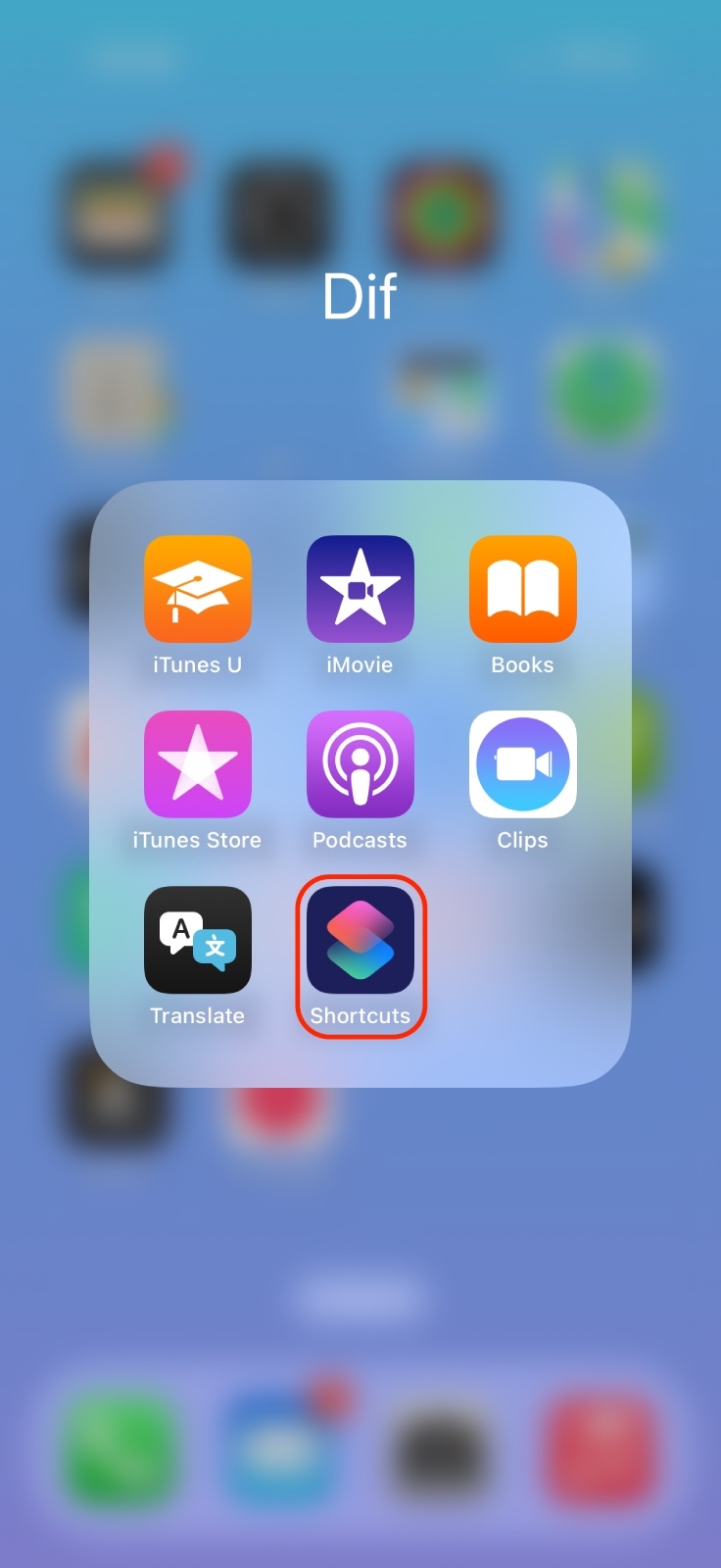
Как настроить vpn на iphone
Spotify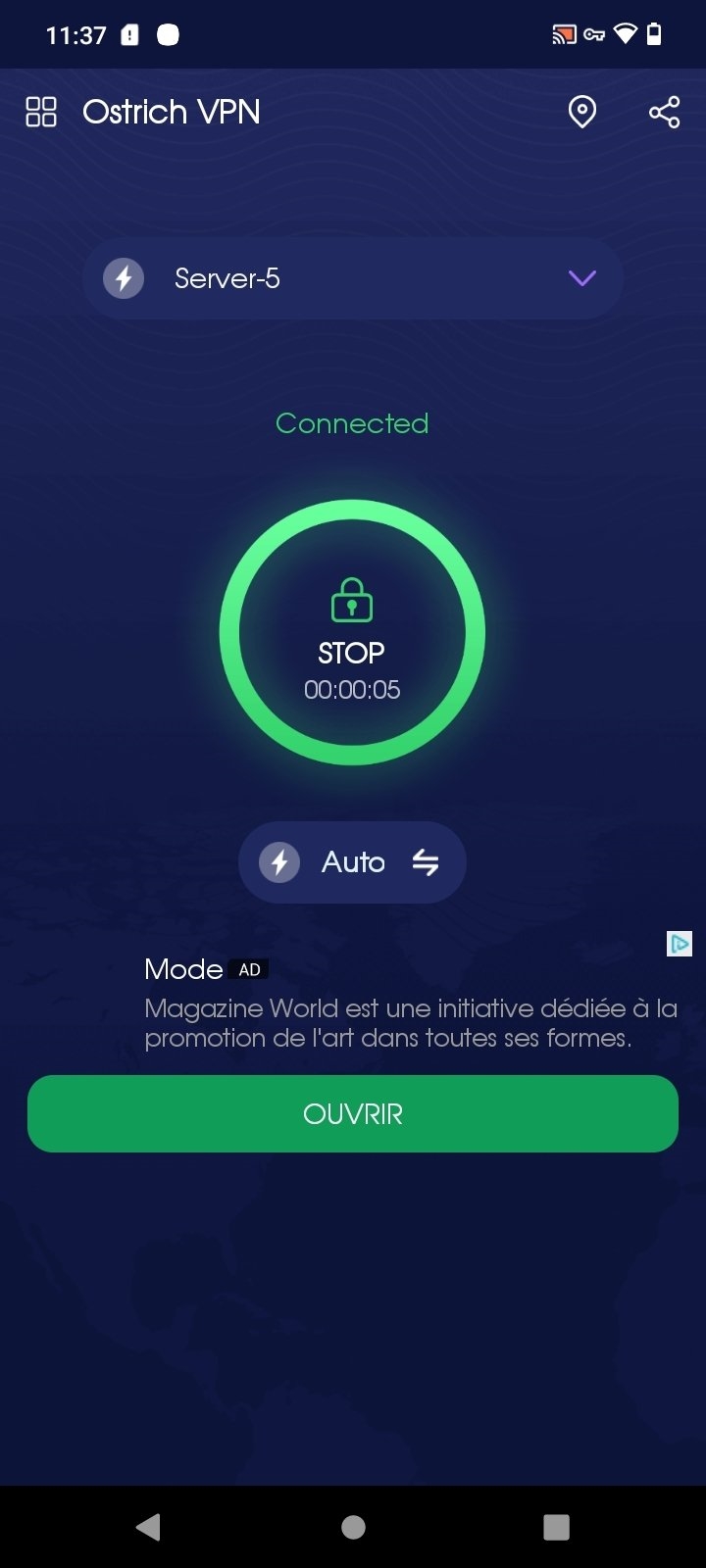
Скачать ворлд впн
Геоблоки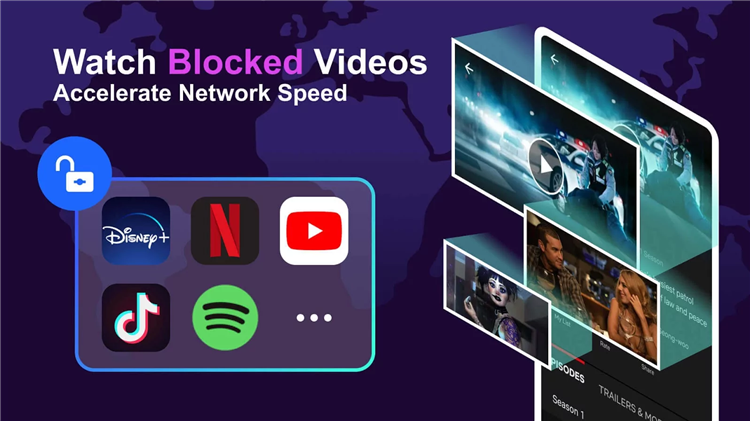
Скачать master vpn
Туризм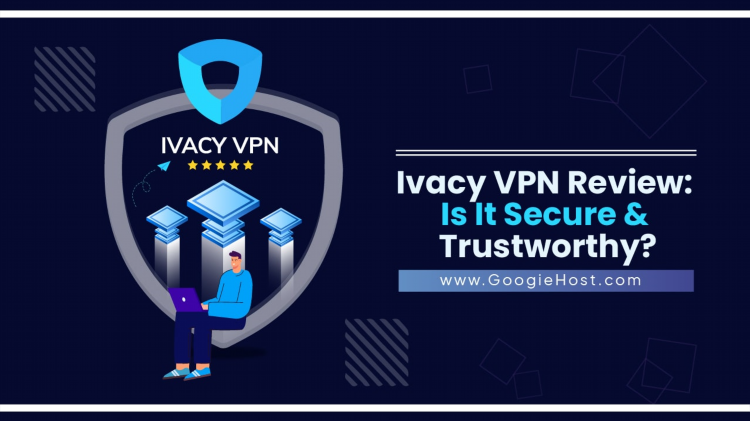
Чем заменить vpn
YouTubeИнформация
Посетители, находящиеся в группе Гости, не могут оставлять комментарии к данной публикации.